diskgenius作为一款功能强大的硬盘分区管理工具,为用户提供了灵活多样的分区管理选项。本文将详细介绍如何使用diskgenius更改分区参数,从基础操作到注意事项,全方位指导您完成分区参数的调整。
首先,确保计算机上已经安装了diskgenius软件,并且正确连接了需要管理的硬盘。打开diskgenius软件后,主界面将显示所有已连接的硬盘及其分区情况。
在diskgenius主界面中找到您需要修改参数的分区。可以通过左侧的硬盘列表或上方的分区图直观地找到目标分区。选中分区后,点击顶部菜单栏中的“分区”选项,然后在下拉菜单中选择“更改分区参数”。
选择“更改分区参数”后,会弹出一个窗口,显示当前分区的详细参数。在这个窗口中,您可以根据需求调整各种参数,包括但不限于:
- 系统标识符:根据操作系统的需求,选择合适的标识符。
- 起始柱面和结束扇区:调整这些参数可以改变分区的大小和位置。但请注意,不恰当的调整可能会导致数据丢失,因此务必谨慎操作。
- 其他详细参数:根据实际需求,设置其他相关参数,如分区类型、文件系统等。
调整完毕后,仔细检查所有设置,确保无误后再点击窗口下方的“确定”按钮进行确认。diskgenius将应用您所做的更改。
除了直接更改分区参数外,diskgenius还支持合并分区和调整分区大小等高级操作。
- 合并分区:如果需要将两个或多个分区合并为一个,可以使用diskgenius的“合并分区”功能。选择要合并的分区,按照软件提示进行操作即可。
- 调整分区大小:右击需要调整大小的分区,选择“调整分区大小”命令。在弹出的对话框中,输入要调整的新大小或拖动滑块来调整大小。确认无误后,点击“开始”按钮执行操作。
在进行任何分区操作之前,请务必注意以下几点:
- 备份数据:分区操作可能导致数据丢失,因此在进行任何更改之前,务必备份硬盘中的重要数据。
- 谨慎操作:diskgenius功能强大,但操作不当可能导致严重后果。请务必谨慎选择要操作的磁盘或分区,避免误操作。
- 了解操作含义:在执行磁盘分区、格式化等操作之前,应清楚其影响范围,并根据实际需求进行操作。
- 避免同时进行多个操作:同时进行多个磁盘操作可能引发不可预料的错误,甚至导致数据损坏。建议在进行完一个操作后再进行下一个操作。
diskgenius作为一款功能全面的硬盘分区管理工具,为用户提供了便捷高效的分区参数更改选项。通过本文的介绍,相信您已经掌握了如何使用diskgenius更改分区参数的方法,并能够灵活运用这些功能来满足您的分区管理需求。在进行任何操作之前,请务必备份数据并谨慎操作,以确保数据安全和操作成功。

在智能手机日益普及的今天,屏幕锁定功能不仅关乎个人隐私安全,也成为用户体验中不可或缺的一部分。荣耀手机作为国产手机的佼佼者,其用户群体对于手机应用的需求日益多样化。今天,我们就来深入探讨“键锁屏下载安装荣耀手机版”这一话题,从功能特点、安装步骤、用户体验以及安
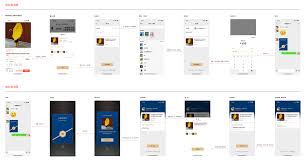
随着微信的普及,它已经成为人们日常生活中不可或缺的一部分。除了聊天、支付等基本功能外,微信还提供了一些有趣的功能来增加用户的互动体验。其中,“微信送礼功能”就是一项非常受欢迎的服务。通过这项功能,用户可以向亲朋好友发送虚拟礼物,为他们的生活增添一份惊喜。如何使
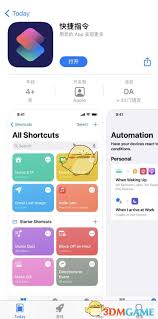
在忙碌的生活中,每一个小细节都可能成为点亮日常的一束光。充电,这个我们每天都会进行的小动作,是否也可以变得与众不同、充满个性呢?当然可以!今天,就让我们一起探索如何设置个性化的充电提示音,让每一次连接电源都变成一场小小的惊喜。一、了解你的手机系统首先,要设置个

在costudy这款教育社交软件中,co币是一种非常重要的虚拟货币。它不仅可以帮助你购买各种学习资源和服务,还能用来奖励你的朋友和同学。本文将详细介绍如何在costudy中给别人co币,让你更好地利用这个功能。什么是co币?首先,我们需要了解一下什么是co币。

在windows11的操作系统中,缩放比例的设置对于提升用户体验至关重要。一个合适的缩放比例不仅能确保文本和图标清晰可见,还能使整体布局更加舒适悦目。无论你是大屏爱好者还是小屏用户,掌握win11的缩放比例调整技巧,都能帮助你找到最适合自己的视觉体验。接下来,